|
Happy Easter

Dieses Tutorial
wurde
von mir Romana
geschrieben, es darf
nicht kopiert werden und
auf
anderen
Seiten zum
download angeboten
werden.
Jegliche Ähnlichkeit ist
rein zufällig.
Ich habe es mit Corel X5 geschrieben, geht aber
sicher mit den anderen
auch.
Hier
bekommt ihr das Material
dazu.
Du benötigst 1 Haupttube
1 Wordart
Die Formen sind Standart
im PSP
Die Posertube ist von
Gerda und kann man hier
finden -
http://gerdas-villa-kunterbunt.blogspot.com/
Filter :
Filter - werden keine
benötigt
Entpacke das Material
und gebe es dir in den
PSP
Hast du alles dann
fangen wir an.
1.)
Öffne den
Hintergrund-happyeaster dieser hat die Größe
von 800 x 800
Suche dir 2 schöne Farben aus deiner
Haupttube
Ich
hab als Vordergrundfarbe dunkel Braun
#886958
und
als Hintergrundfarbe hell Braun #EFE7D7
2.)
Aktiviere dein Formwerkzeug - Kreis -
mit dieser Einstellung

Farben Tauschen wir um Hintergrundfarbe
dunkel - Vordergrundfarbe hell
3.)
Ziehe nun einen Kreis links oben in der
Ecke in der Größe von 400 x 400 auf
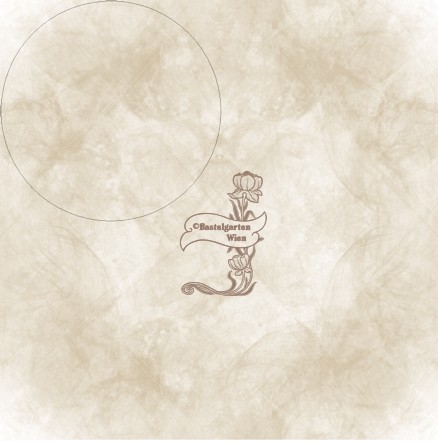
Ebene Umwandeln in eine Rasterebene
4.)
Effekte - Kunsteffekte - Halbtonraster
mit dieser Einstellung
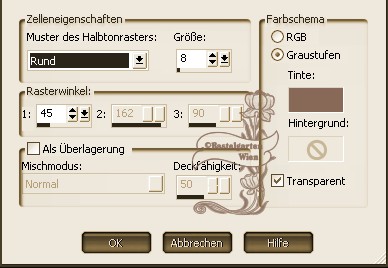
5.)
Effekte - Bildeffekte - Versatz mit
dieser Einstellung
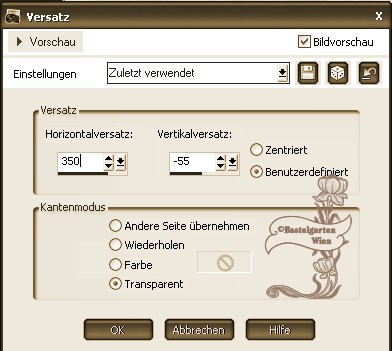
6.)
Ebene duplizieren
Effekte - Bildeffekte - Versatz mit
dieser Einstellung
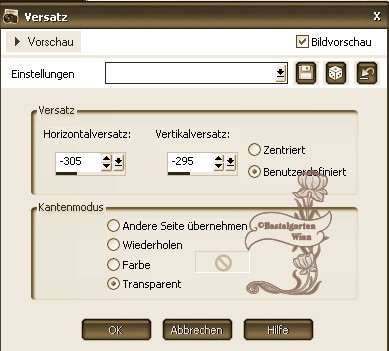
7.)
Aktiviere dein Formwerkzeug - Gerundetes
Rechteck - mit dieser Einstellung

Wir
tauschen die Farben wieder um
Vordergrundfarbe dunkel -
Hintergrundfarbe hell
8.)
Ziehe nun einen Gerundetes Rechteck
links oben in der Ecke in der Größe von
640 x 50 auf
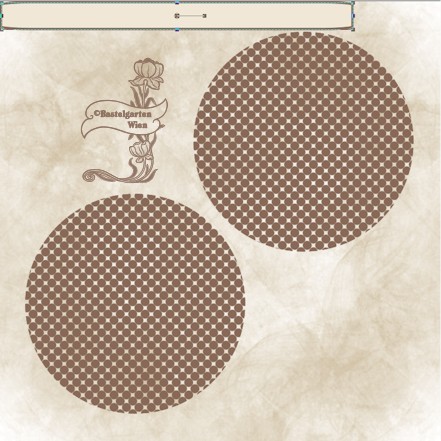
Ebene Umwandeln in eine Rasterebene
9.)
Aktiviere deinen Zauberstab (Randschärfe
und Toleranz auf 0) - Klicke nun in den
hellen
Hintergrund des Streifens
Effekte - Textureffekte - Flechten mit
dieser Einstellung
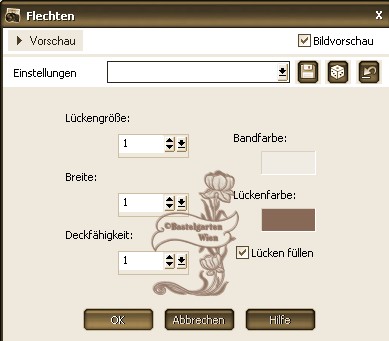
10.)
Auswahl umkehren
Einstellen - Bildrauschen hinzufügen
oder Entfernen
Bildrauschen hinzufügen mit dieser
Einstellung
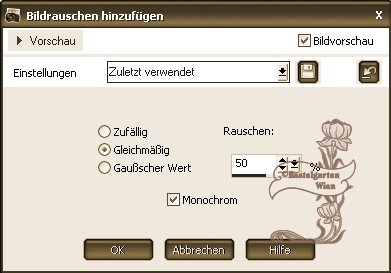
Auswahl aufheben
11.)
Effekte - Bildeffekte - Versatz mit
dieser Einstellung
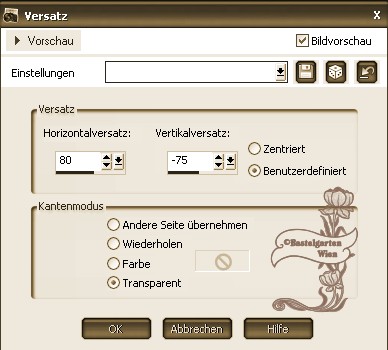
12.)
Diese Ebene duplizieren
Effekte - Bildeffekte - Versatz mit
dieser Einstellung
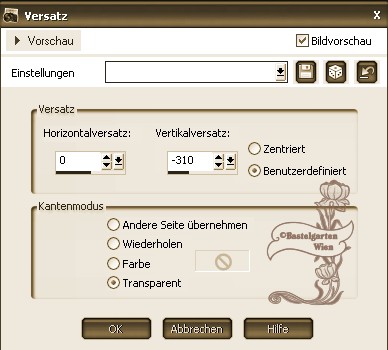
13.)
Diese Ebene duplizieren
Effekte - Bildeffekte - Versatz mit
dieser Einstellung
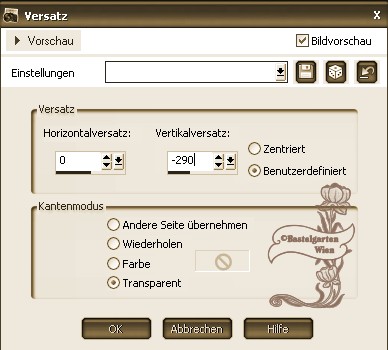
14.)
Ebenen 2x nach Unten zusammenfassen
Effekte - 3D Effekte - Schlagschatten
mit dieser Einstellung
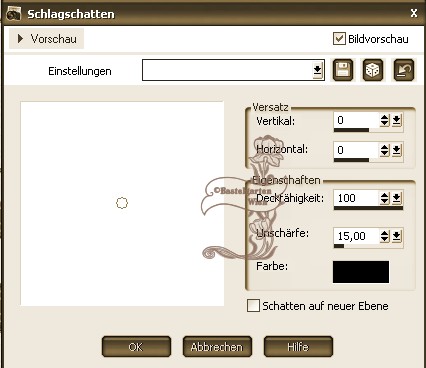
15.)
Aktiviere dein Formwerkzeug - Gerundetes
Rechteck - mit der gleichen Einstellung
wie aus Punkt 7
Farben - Vordergrundfarbe dunkel -
Hintergrundfarbe hell
Ziehe nun einen Gerundetes Rechteck
links oben in der Ecke in der Größe von
700 x 150 auf
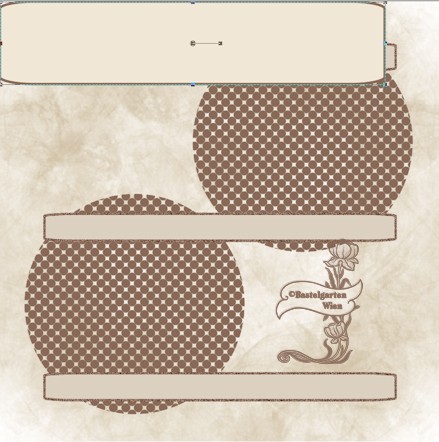
Ebene Umwandeln in eine Rasterebene
16.)
Aktiviere nun nochmals deinen Zauberstab
- gleiche Einstellung - Klicke nun in
den hellen Hintergrund
des
breiten Streifens
Effekte - Textureffekte - Textur (fein)
mit dieser Einstellung
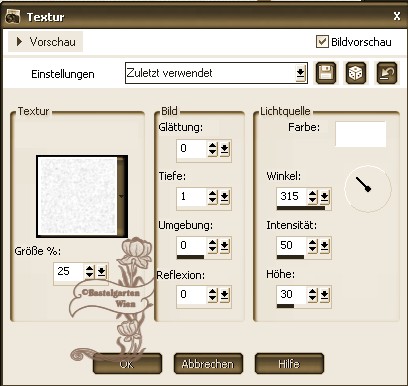
Auswahl umkehren
Einstellen - Bildrauschen hinzufügen
oder Entfernen
Bildrauschen hinzufügen mit der
gleichen Einstellung wie aus Punkt 10
Auswahl Aufheben
17.)
Effekte - Bildeffekte - Versatz mit
dieser Einstellung
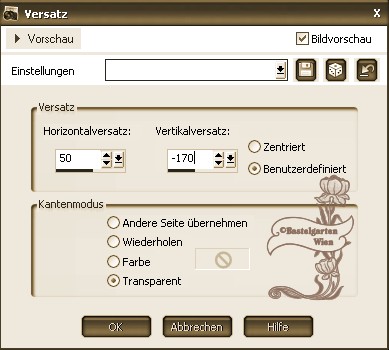
18.)
Diese Ebene duplizieren
Effekte - Bildeffekte - Versatz mit
dieser Einstellung
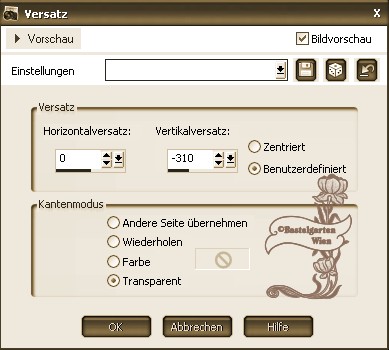
Ebenen nach unten zusammenfassen
Schlagschatten wie aus Punkt 14
19.)
Ebene - neue Rasterebene
Auswahlwerkzeug - Benutzerdefinierte
Auswahl mit dieser Einstellung

Fülle diese mit der dunklen
Vordergrundfarbe
Effekte - Textureffekte - Textur wie aus
Punkt 16
Auswahl aufheben
Schlagschatten wie aus Punkt 14
20.)
Ebene - neue Rasterebene
Auswahlwerkzeug - Benutzerdefinierte
Auswahl mit dieser Einstellung

Fülle diese mit der hellen
Hintergrundfarbe
Effekte - Textureffekte - Textur wie aus
Punkt 16
Auswahl aufheben
Schlagschatten wie aus Punkt 14
21.)
Diese Ebene duplizieren
Effekte - Bildeffekte - Versatz mit
dieser Einstellung
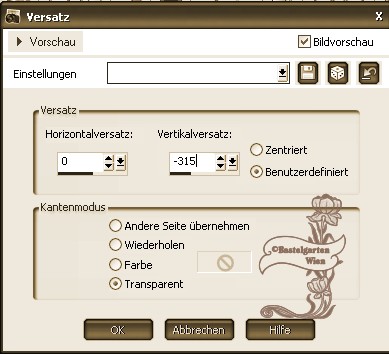
22.)
Aktiviere dein Formwerkzeug - Ellipse -
mit dieser Einstellung

Farben Tauschen wir um -
Vordergrundfarbe hell - Hintergrundfarbe
dunkel
23.)
Ziehe nun einen Ellipse links oben in
der Ecke in der Größe von 385 x 560 auf
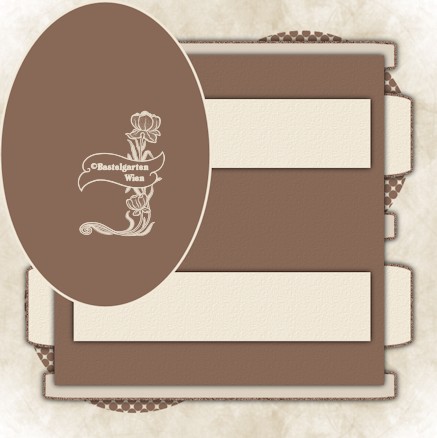
Ebene Umwandeln in eine Rasterebene
24.)
Aktiviere deinen Zauberstab - klicke in
das dunkle Feld vom der Ellipse
Wiederhole die Textur aus Punkt 16
Auswahl umkehren
Wiederhole das Bildrauschen aus Punkt 10
Auswahl Aufheben
25.)
Effekte - Bildeffekte - Versatz mit
dieser Einstellung
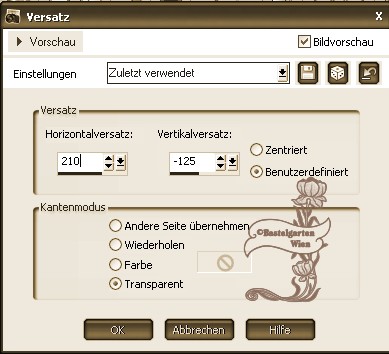
26.)
Hast du nun alles richtig sollte es nun
so aussehen

Schlagschatten wie aus Punkt 14 auf der
Ellipse
27.)
Aktiviere nun das Wordart - "Happy
Easter"
verschiebe diese in die Ellipse
Schlagschatten wie aus Punkt 14
28.)
Aktiviere nun deine Haupttube - Kopieren
Einfügen als neue Ebene
verschiebe sie nach deiner Wahl , ich
hab sie so gelassen
musste sie nur verkleinern
Schlagschatten wie aus Punkt 14
29.)
Aktiviere dein Textwerkzeug
Schreib deinen Namen
oder setze dein Wasserzeichen
Schlagschatten nach Wahl
30.)
Bild - Rand hinzufügen von 1 Pixel in
der Farbe #886958
Bild - Rand hinzufügen von 5 Pixel in
der Farbe #EFE7D7
Bild - Rand hinzufügen von 20 Pixel in
der Farbe #886958
31.)
Aktiviere deinen Zauberstab und klicke
in den dunklen Rahmen
Wiederhole die Textur aus Punkt 16
Effekte - 3D Effekte - Innenfasse mit
dieser Einstellung
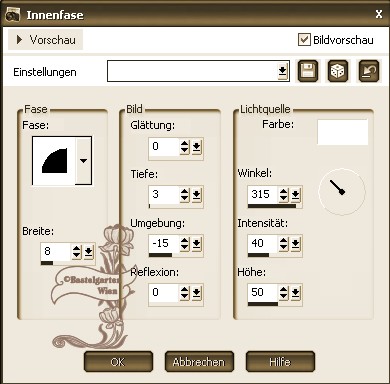
Auswahl aufheben
32.)
Bild - Rand hinzufügen von 5 Pixel in
der Farbe #EFE7D7
Bild - Rand hinzufügen von 1 Pixel in
der Farbe #886958
Nun
ist dein Singtag fertig und du kannst es
als .jpg abspeichern
Ich hoffe dir hat das Tutorial genauso viel Spaß
gemacht
wie mir es zu schreiben.
Dankeschön fürs
nachbasteln.
Design by Romana |